


お子さんの学習の為に、進研ゼミのチャレンジタッチを契約する方は年々増えている印象を受けます。
それに伴って多い相談が
「ネットの契約のことがよくわからない。でも子供の為にネットを繋ぎたいけどどうすればいい?」
ということです。
自宅にネット環境が整っている家庭であれば何の問題もありませんが、まだインターネット環境がない場合は、どの回線を繋げばよいのか迷ってしまうと思います。
ネット契約のことがよくわからない方にオススメなのが、最もカンタンで面倒な工事や設定がなくWifiを接続できるのが「ポケットwifi(WiMAX)」です。
WiMAXの本体はiphoneより小さくて軽いので、どこでも持ち運びできます。

wimaxとiphoneの大きさを比較
自宅での使用はもちろん、外出する時の車内で子供がyoutubeやゲームを見る時のwifiとしても使えます。
旅行や帰省する時など、wifiが繋がっていない所でも使えるので、WiMAXが1台あるとすごく便利です。
WiMAXは、ベネッセが推奨する無線LAN環境の基準を満たしていて、公式サイトにも「モバイルルーター(WiMAX)でもチャレンジパッドは使える」といった記載があります。
なので、

ネット回線の契約に慣れている人だったら、光回線を契約してプロバイダ手続きをして、工事の手配をして・・・といった感じで簡単に手続きを進めていけると思います。
でも、「ネットの契約のことはよくわからない」という人には、面倒な手続きなしで契約したらすぐ使えるWiMAXがオススメです。
チャレンジタッチにおすすめのWifi
WiMAXでチャレンジタッチが十分すぎるくらい使える理由
WiMAXでチャレンジタッチが十分すぎるくらい使える理由について紹介していきます。
まず、専門的な用語ですみませんが、
進研ゼミのチャレンジタッチを利用するためには、「IEEE 802.11a/b/g/n/ac」という無線LAN環境が必要なのですが、
WiMAXはその基準を満たしています。
チャレンジタッチを運営するBenesseにも次のような記載があります。
Q:【チャレンジタッチ】 スマートフォンの「テザリング」機能やモバイルルーター(持ち運べる小型のルーター)を使って、利用することはできますか?
必要な無線LAN環境(IEEE 802.11a/b/g/n/ac)をご準備いただければ、「チャレンジパッド(学習専用タブレット)」をご利用いただけます。
「チャレンジタッチはモバイルルーターでも使えますか?」の質問に対して、
「必要な無線LAN環境(IEEE 802.11a/b/g/n/ac)をご準備いただければ、「チャレンジパッド(学習専用タブレット)」をご利用いただけます。」
とあります。
WiMAXはベネッセが必要な無線LAN環境としている「IEEE 802.11a/b/g/n/ac」の基準を満たしているので、チャレンジパッドが十分使えるということです。
とはいっても、「本当に大丈夫なの?」と気になってしまうかもしれません。
WiMAXを契約してから「こんな事知らなかった...」とならない為に、WiMAXでwifiが繋がりにくい環境について紹介します。
自宅の構造によってはWiMAXが繋がらない!?
WiMAXと光回線の違いでたまにこんなお話を聞くことがあります。
家電量販店で光インターネットの説明を聞いた時に、ポケットwifi(WiMAX)は自宅だと使い物にならないと聞いたのですが、実際どうなんでしょうか?
なかなか過激な説明をする店員さんだなと思いますが、半分アタリで半分ハズレです。
まぁ、店員さんも自社の光を売りたいので、そういう説明になってしまうのだと思いますが。
WiMAXは自宅だと使い物にならないのか?
家電量販店の店員さんが「WiMAXは自宅だと使い物にならない」という理由。
それは、WiMAXの電波の仕組みにあります。
まずは、下のイラストをご覧ください。

wifiの電波を屋外の電波塔から受信する仕組み
WiMAXのwifiの電波は、家の外にある電波塔から受信する仕組みです。
ようはスマホと同じですね。
建物の外から電波を受信するため、家の造りによっては電波が弱くなってしまう可能性があります。
電波が弱くなってしまう建物の構造とは?
建物の構造によっては無線の電波が通りにくいため、WiMAXの電波が弱くなってしまうこともあります。
無線の電波が通りにくい建物とは、鉄筋コンクリートや鉄骨などの建物です。


こちらの鉄骨住宅でもWiMAXの電波は大丈夫?繋がるのか検証してみた!でもご紹介していますが、鉄骨住宅でもWiMAXでチャレンジタッチは十分使えるレベルです。
万が一自宅内で電波が悪くても、WiMAXの本体(ルーター)はどこでも持ち運びできるので、電波が繋がりやすい窓際などに置けば大丈夫ですよ。
WiMAXのデメリットとは?
契約する前に絶対に確認しておくべきデメリット。
WiMAXのデメリットは次の3つです。
- 3日10GBの通信制限がある
- 地下やビル内は電波が入りにくい
- 3年間の契約期間がある
デメリットについて順番に見ていきましょう。
3日10GBの通信制限がある
ギガ数を使いすぎてスマホに通信制限がかかったことがある方は多いと思います。
WiMAXは基本的に無制限、いわゆる使い放題のwifiルーターなのですが、データ通信量を使いすぎると一時的に制限がかかる仕組みになっています。
WiMAXでデータ通信量の制限がかかる目安は3日で10GBを超えたときです。
3日で10GB以上のデータ通信量を使うと、3日間で10GBを超えた翌日の18時頃~翌2時頃までネットの接続速度が遅くなります。
この通信制限は一時的なもので、スマホのように月末まで続くことはありません。
3日間で10GBを超えた翌日の18時頃~翌2時頃を過ぎれば、元の回線速度に戻ります。
チャレンジタッチで使用する分には通信制限にかかることはないので、特に問題ありません。
ちなみに、10GBあればこれだけの事が出来ます。
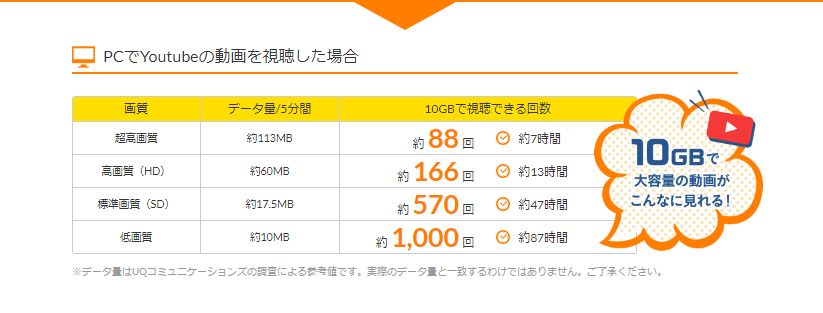
10GBでyoutubeがどれだけ観れるか
10GBあれば、youtubeの標準画質が約47時間も見ることができるんですね!
3日間でyoutubeを47時間も見ませんよね?(笑)
地下やビル内は電波が入りにくい
WiMAXは地下鉄やビル内は電波が入りにくいという欠点があります。
電波の性質上、この問題はどうにもなりません。
もし、チャレンジタッチを自宅ではなく、メインの利用が地下鉄やどこかのビルの中なのであれば、WiMAXは契約しない方がいいですね。
3年間の契約期間がある
WiMAXを契約して3年以内に解約すると違約金が発生します。
- 12ヶ月以内の解約:20,900円(税込)
- 13ヶ月~24ヶ月以内の解約:15,400円(税込)
- 25ヶ月目以降の解約:10,450円(税込)
- 更新月での解約:0円
3年間の継続利用を条件に、初期費用0円や端末代金0円などのキャンペーンをやっているので、
途中解約の場合は違約金が発生するということですね。
WiMAXのメリット
- どこでも持ち運びできる
- 工事が不要
- 面倒な設定がいらない
- 契約したその日から使える
- 料金が安い
どこでも持ち運びできる
この記事の始めでご紹介したように、WiMAXの本体はiphoneよりも小さくて軽いです。

wimaxとiphoneの大きさを比較
家の中での移動はもちろん、買い物や旅行先、移動中の車内でもwifiを利用することができます。
工事が不要
WiMAXは光回線のように工事がいりません。
そのため、外壁に穴を開けることもありませんし、工事まで1ヶ月も2ヶ月も待つ必要がありません。
工事が不要で配線もないので、下の画像のように家の中が配線でゴチャゴチャすることもありません。

光回線は配線でゴチャゴチャする
面倒な設定がいらない
WiMAXのwifi設定は驚くほどカンタンです!
本体に記載されている「パスワード」をチャレンジパッドに入力するだけで接続完了です。
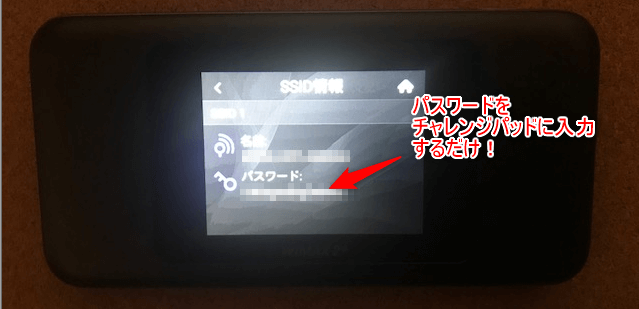
画面表示が見えやすいように暗くしています
ネットの接続や設定がわからない人でも、サポートなしでwifiに繋ぐことができますよ。
契約したその日から使える
WiMAXは最短で契約したその日から使えます。
「1週間後には手元にwifiがないと困ってしまう」
そんな時にも対応できるのがWiMAXのメリットです。
料金が安い
WiMAXは光回線と比べると月額料金が安いです。
例として、ドコモ光とWiMAXの料金を比較してみます。
| ドコモ光 | WiMAX2 | |
| 戸建て月額料金 | 5,720円 | 3,752円 |
| マンション月額料金 | 4,400円 | 3,752円 |
※WiMAXの料金はBroadWiMAXの月額
光回線の場合は、戸建てとマンションで月額料金が違いますが、WiMAXはどちらも同じです。
戸建の料金を比べると、光回線とWiMAXでは毎月1,789円の差額があります。
1,789円×1年で21,468円、1,789円×2年で42,936円、、、月額料金だけでもかなりの違いです。
光回線の場合は、月額料金の他にも工事費がかかるので、WiMAXはコスト面でもお得です。
契約したけど繋がらない、電波が入らない、こんな時どうする?


WiMAXを契約したはいいものの、繋がらなかった際の対処方法について紹介します。
WiMAXの電波が不安定な場合、8日以内は解約金不要でキャンセル可能
WiMAXには初期契約解除制度というものがあります。
この初期契約解除制度がどういうものかというと、
ルーター(端末)到着後8日以内であれば、理由に関係なく契約を破棄することができる、という制度です。
契約を破棄する際、違約金の支払いは不要です。
そのため、「契約したけど電波が入らず使い物にならない」といった場合でも安心の制度です。
万が一電波が入らなかったときは解約金不要でキャンセルできるので、

と心配する必要はありませんよ!

5分で終わる!WiMAXの申込み手続きを1から10まで解説
では、最後にWiMAXの手続き方法についての解説です。
順番通りにやれば5分もかからずに終わるので、この機会に手続きを完了させておきましょう。
まずこちらからWiMAXの申込み画面にいきます。

今すぐ申し込みするをクリック
「今すぐ申し込みする」をクリックします。
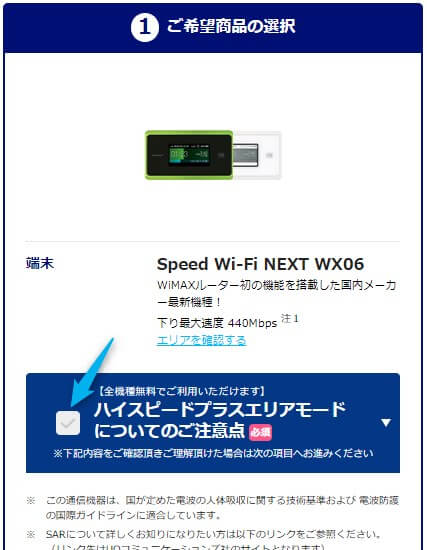
ハイスピードプラスエリアモードの注意点にチェック
「ハイスピードプラスエリアモードについての注意点」を確認して、チェックをいれる
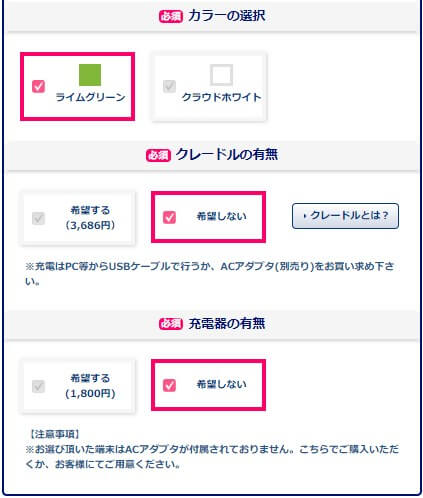
- ルーター本体のカラーを選択
- クレードルの有無を選択(クレードルとはWiMAXが有線接続できるようになる機器です。基本的には不要です)
- 充電器の有無(手持ちのiphoneやスマホの充電器も使えますが、専用充電器を使うのであれば「希望する」にチェック
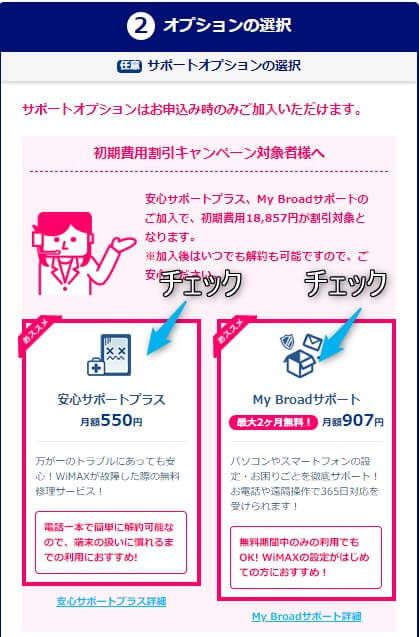
初期費用無料にする為に両方にチェックを入れる
初期費用を無料にするために、オプションは2つともチェックを入れる。
オプションは契約後いつでも解約できます。
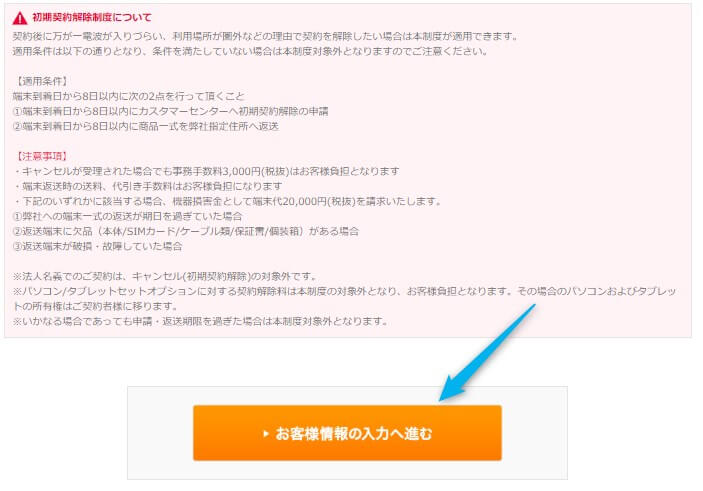
「お客様情報の入力へ進む」をクリック
お客様情報の入力へ進む。
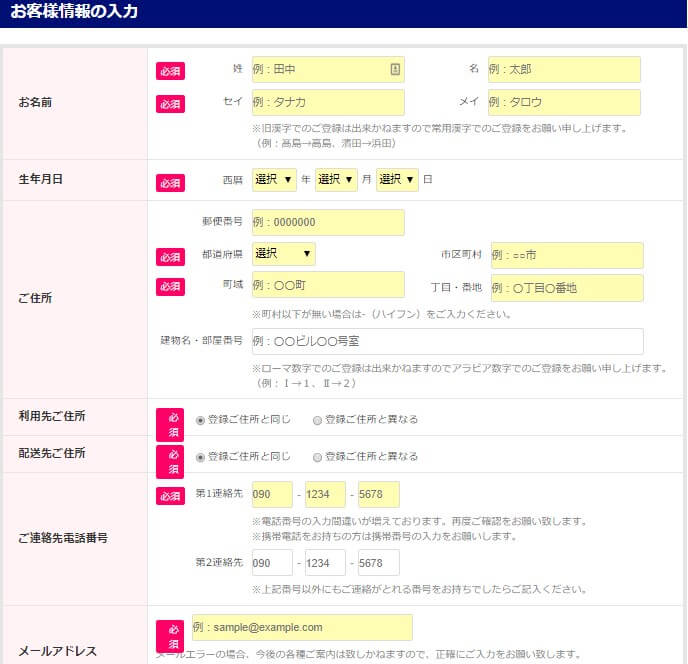
申し込み情報の入力
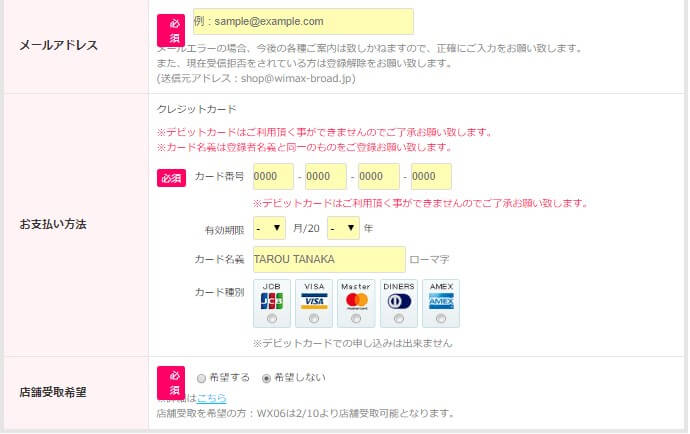
カード情報の入力
クレジットカード情報を入力する。

「確認画面に進む」をクリック
確認画面に進む。
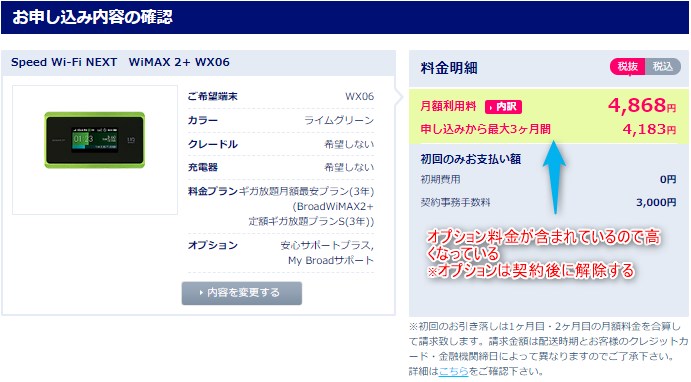
オプション料金が入っているので料金が高く表示されている
料金明細は、「安心サポートプラス605円」と「My Broadサポート998円」が含まれた金額です。
商品到着後にオプションを外せば、2つのオプションの合計金額1,457円は必要ありません。
なので、4,863円から1,457円を引いた、3,752円が月額料金です。
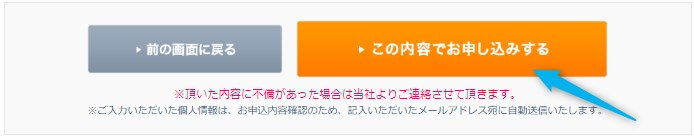
内容を確認して「この内容でお申込みする」をクリック
入力した内容を確認して、間違いなければ「この内容でお申込みする」をクリックする。
これでWiMAXの申込み手続きが完了しましたので、あとはルーターが届くのを待つだけです。
平日13時までの申込みで即日発送されます。
WiMAXは光のインターネットのように、利用開始まで1ヶ月も2ヶ月も待つ必要がなく、ルーターが届いたらすぐにチャレンジタッチを始めることができます。
子供の興味や勉強熱が冷めないうちに始められるのが良いところですね。
▼▼チャレンジタッチに最適なWiMAX▼▼
